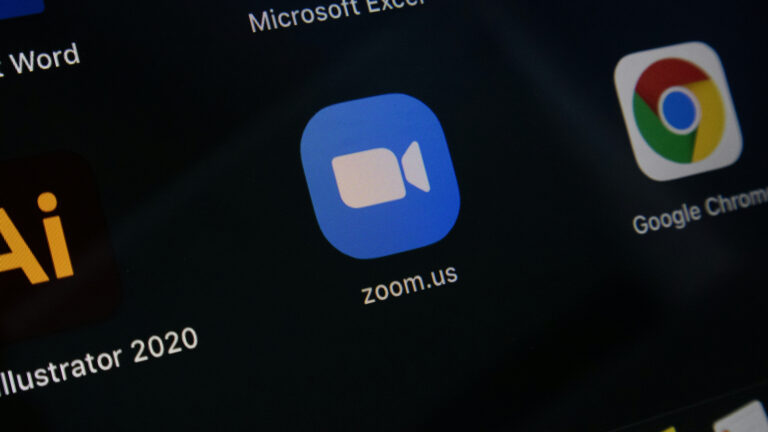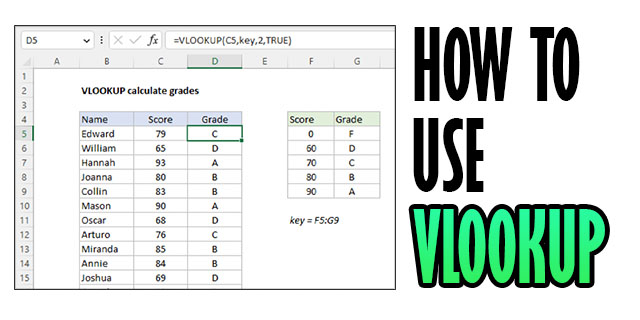Как да направите само една клетка по-голяма в Excel
Търсите ли начин да увеличите една клетка в Excel, без да засягате другите клетки в реда или колоната? Ако да, не сте сами. Онлайн таблицата се използва от милиони хора всеки ден, много от които имат подобен проблем. Excel има добре обмислен интерфейс, без съмнение. Електронна таблица с множество клетки с еднакви размери е не само лесна за окото, но и ви помага да уловите възможно най-много данни.

Ще се радвате да научите, че увеличаването на размера само на една клетка е възможно просто чрез обединяване на околните клетки. В тази статия ще ви покажем как да го направите.
Как да направите само една клетка по-голяма в Excel на компютър
Программы для Windows, мобильные приложения, игры - ВСЁ БЕСПЛАТНО, в нашем закрытом телеграмм канале - Подписывайтесь:)
Microsoft Excel работи чудесно с компютри. Като за начало имате голям екран, за да преглеждате данните си, без да се налага да се напрягате прекалено много. Освен това можете да използвате Excel заедно с други приложения в по-голямото семейство на Microsoft, включително Microsoft PowerPoint и Microsoft Word.
Най-важното е, че можете да промените файла си, за да направите само една клетка по-голяма от останалите, независимо от причината.
Ето как:
- Идентифицирайте клетката, която искате да увеличите, изчистете съседните клетки във всички посоки и след това маркирайте цялата група. Вероятно бихте могли да преместите данните, съдържащи се в тези клетки, на друго място във вашия документ.

- Кликнете върху раздела Начало в горната част на вашия4 документ.

- Придвижете се до секцията „Подравняване“ и щракнете върху стрелката надолу до „Обединяване и центриране“.

- Изберете „Обединяване и центриране“.

И с това ще създадете по-голяма клетка, която е заобиколена от други клетки със стандартен размер. След това можете да продължите да попълвате клетката, както желаете.
Как да направите само една клетка по-голяма в Excel на iPhone
Обединяването на клетки е лесен начин да направите само една клетка по-голяма в Excel, когато стартирате приложението на iPhone.
Ето как да го направите:
- Отворете файла на Excel, който ви интересува.

- Идентифицирайте клетката, която искате да увеличите, и след това изчистете всички съседни клетки.

- Докоснете оригиналната клетка. В този момент около него ще се появи син акцент. Трябва също да видите синя точка както в горния ляв, така и в долния десен ъгъл на клетката.

- Плъзнете сините точки, за да изберете всички клетки, с които искате да обедините оригиналната клетка.

- Докоснете „Обединяване“ в долната част на екрана.

Това незабавно ще създаде една по-голяма клетка, която може да побере данните, които искате да въведете.
Как да направите само една клетка по-голяма в Excel на телефон с Android
Ако предпочитате да управлявате всичките си задачи в Excel направо на телефона си с Android, ето как да увеличите размера само на една клетка, без да засягате другите клетки във вашата електронна таблица:
- Отворете своя Excel файл.

- Придвижете се до клетката, която искате да увеличите, и изчистете съседните клетки.

- Докоснете оригиналната клетка.

- Плъзнете сините дръжки около клетката, за да изберете всички други клетки, които искате да обедините.

- Докоснете „Обединяване“ в горната част на екрана.

Направете място за всичко, което пожелаете
Едно от най-добрите неща за Microsoft Excel е, че може да бъде персонализиран, за да отговаря на вашите нужди. Ако искате да направите място за клетка, която е по-голяма от всички останали клетки в електронната таблица, функцията „Обединяване и центриране“ е невероятно полезна.
Независимо дали използвате Excel на компютър или мобилно устройство, можете да промените документа си, за да подчертаете стойности или да направите място за изображение или графика само с няколко стъпки.
Опитвали ли сте да направите само едно повикване по-голямо в Excel, като използвате метода, описан в тази статия? Как мина?
Уведомете ни в секцията за коментари по-долу.
Программы для Windows, мобильные приложения, игры - ВСЁ БЕСПЛАТНО, в нашем закрытом телеграмм канале - Подписывайтесь:)